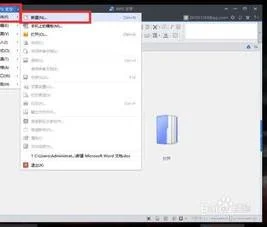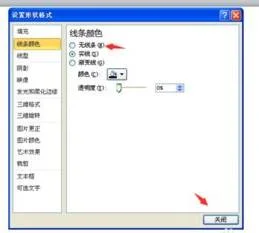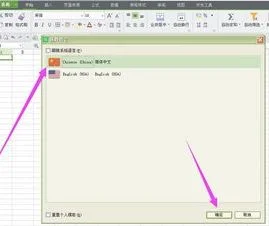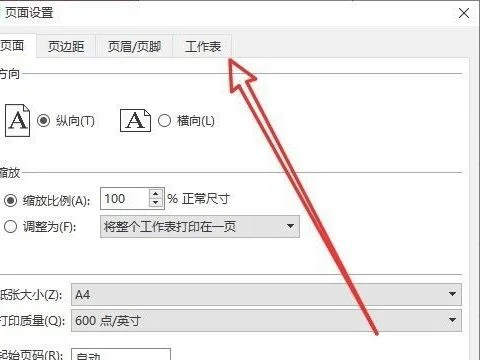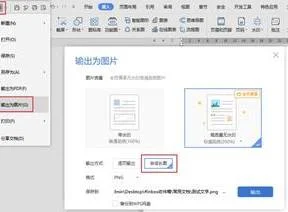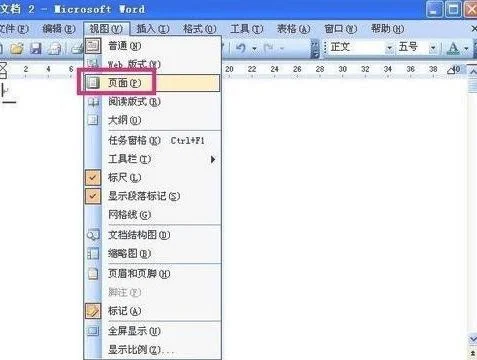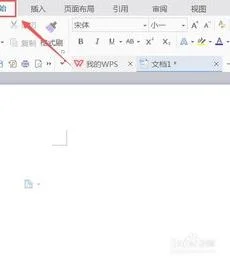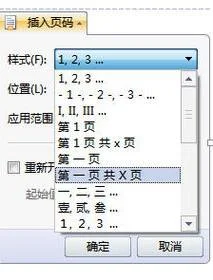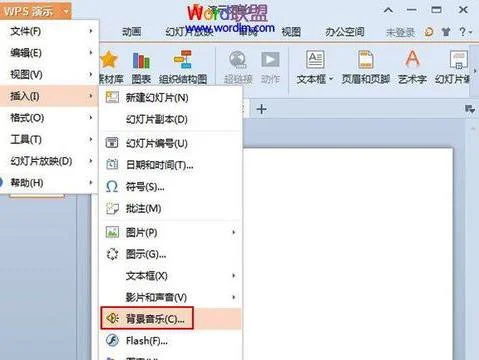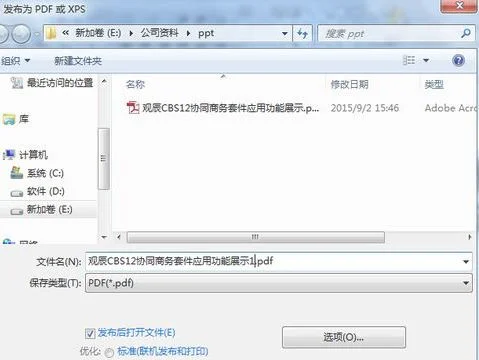1.wps+ppt自动播放怎么设置
wps+ppt自动播放的设置方法基本上一样,方法与步骤如下:
1、打开要设置进行自动循环播放的PPT,选择切换——计时——勾选自动换片时间,并设置换片的具体时间值。
2、上述设置完成后,只是完成了当前幻灯片与下一张幻灯片的过渡,并未全部应用于整个幻灯片播放。所以还要点击“全部应用”,然后点击保存按钮,对当前设置进行保存。
3、选择“幻灯片放映”选项卡,单击“设置”组中的“设置幻灯片放映”功能按钮。
4、此时弹出“设置放映方式”对话框,在对话框中勾选“放映方式”下面的“循环放映,按ESC键终止”,之后点击确定,再点击保存。
5、按下播放快捷键F5,查看播放效果。可以看到只要点击“全部应用”按钮后,幻灯片就会自动放映了。
6、这样就可以把做好的自动放映PPT放到宣传电脑中,通过公开展示屏幕,向外界展示宣传项目或产品了。尽量选用非触摸屏的,若想退出放映按下ESC键即可。
2.wps ppt怎么设置自动播放
ppt2016版设计置自动播放的步骤:
1. 首先点击菜单栏的幻灯片放映然后点击工具栏的幻灯片的切换
2. 在幻灯片切换里面去选择换片方式
3. 再其次就在换片方式里面去把单击鼠标时和每隔(每隔里面可以去设置时间就是幻灯片播放的速度的快慢)打上勾
4. 前面的设计好之后 一定要点击应用于所有幻灯片然后再点击幻灯片播放即可
3.ppt如何设置滚动播放
1、首先在zdPPT页面中将需要设置滚动播放的PPT制作完成,点击第一张幻灯片。
2、然后点击页面上方工具栏中的“切换”选项,进入设置页面。
3、然后选版择需要的幻灯片切换效果。
4、选择后可以找到“换片方式”栏目,将“单击鼠标时”前面的勾选框取消,还可以设置自动换片时间。
5、设置好后如果切换效果可以使用同一种的话,直接点击“应用到全部”即权可。
4.用WPS作PPT,怎么才能让其中一部分自动播放呢
1、在wps中打开PPT文件,单击“幻灯片放映”选项卡,在“设置”组中单击“排练计时”按钮。
2、幻灯片进入放映状态,按正常演示结束后弹出对话框,“是否保留幻灯片的排练时间”,选择“是”。
3、单击“视图”选项卡,在“演示文稿视图”组中单击“幻灯片浏览”按钮,打开幻灯片浏览视图。
4、接着单击“切换”选项卡,首先按Ctrl键分别选中浏览视图中需要手动播放的幻灯片缩略图,在“计时”组中去掉 “设置自动换片时间”的勾选,不要选择“全部应用”。
5、单击“幻灯片放映”选项卡,在“设置”组中单击“设置幻灯片放映”按钮,在打开的对话框中设置“换片方式”为“如果存在排练时间,则使用它”,然后单击“确定”。
6、关闭幻灯片时一定要进行保存。这样播放幻灯片时就可以自动和手动交叉进行播放了。